Brother HL-1850, HL-1870N Setup Guide
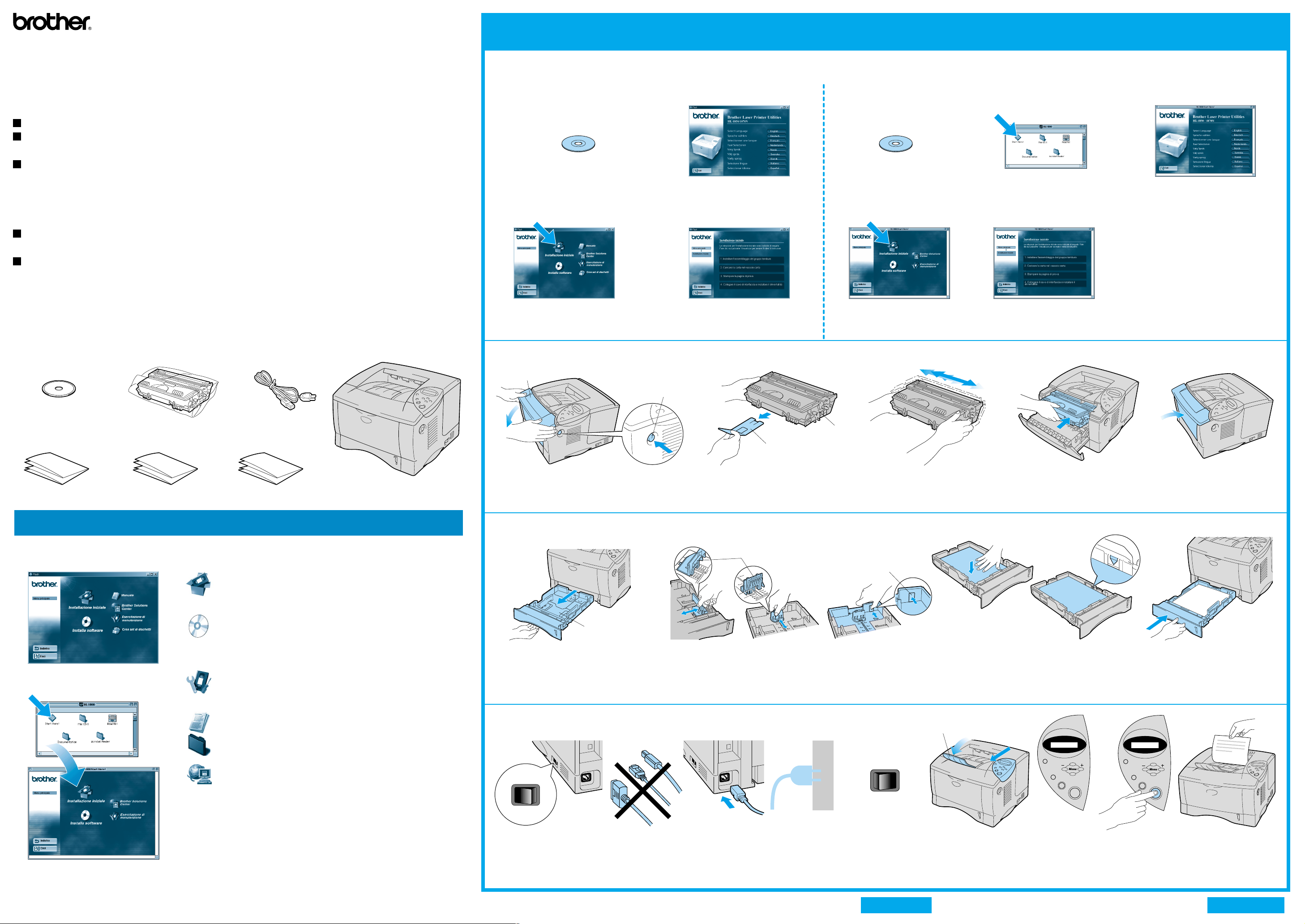
Stampanti laser HL-1850 e HL-1870N
Per tutti gli utenti
Guida di installazione rapida
Leggere innanzitutto le "Norme sulla sicurezza" per essere certi di utilizzare la stampante
in tutta sicurezza.
Leggere questa "Guida di installazione rapida" prima di installare la stampante.
Prima di utilizzare la stampante, è necessario impostare l'hardware e installare il driver.
Identificare il sistema operativo in uso sul computer (Windows
4.0, Windo ws
®
2000 / XP o Macintosh®).
Il cavo di interfaccia non viene fornito come standard, quindi è necessario acquistarne uno
adatto al computer (parallelo, USB o di rete).
La maggior parte dei cavi paralleli esistenti supporta la comunicazione bidirezionale, ma è
possibile che alcuni di essi presentino un'assegnazione di pin non compatibile o che non siano
compatibili con lo standard IEEE 1284.
Per l'amministratore: configurare le impostazioni della stampante di rete facendo riferimento
alla Guida di installazione rapida in rete sul retro di questo foglio.
Alcune illustrazioni e schermate sono basate sulla serie HL-1870N.
Componenti presenti nella confezione
I componenti presenti nella confezione possono variare da un paese all'altro.
Conservare i materiali di imballaggio e la scatola della stampante. Potrebbero risultare utili in caso sia necessario trasportare la stampante.
®
95 / 98 / Me, Windows NT®
LJ7031001
Stampato in Cina
Passaggio 1 Inserire il CD-ROM nell'apposita unità
Solo per gli utenti Windows
Inserire il CD-ROM nell'apposita unità.
1
Viene automaticamente visualizzata la
schermata di apertura.
Fare clic sull'icona Installazione
3
iniziale nella schermata del menu.
®
Solo par utenti Mac® OS 8.6-9.2
(Per gli utenti Mac® OS X 10.1: andare al passaggio 2.)
Selezionare la lingua desiderata. Selezionare la lingua desiderata.
212 3
Vengono visualizzate le
4
istruzioni per l'installazione
iniziale.
Inserire il CD-ROM
nell'apposita unità.
Fare clic sull'icona
45
Installazione iniziale nella
schermata del menu.
Fare doppio clic sull'icona Start Here!
Vengono visualizzate le istruzioni
per l'installazione iniziale.
CD-ROM
(Guida dell'utente inclusa)
Guida di
installazione rapida
Assemblaggio del gruppo tamburo
(con cartuccia di toner inclusa)
Guida di installazione del
driver Windows
®
Cavo di
alimentazione CA
Guida di installazione del
driver Macintosh
®
Contenuto del CD-ROM
Questo CD-ROM contiene numerose informazioni.
Installazione iniziale
Video di istruzioni per l'installazione della stampante e
del relativo driver.
Stampante
Passaggio 2 Installare l'assemblaggio dell'unità tamburo
Coperchio anteriore
Premere il tasto di rilascio del coperchio e
1
aprire il coperchio anteriore.
Tasto di rilascio
del coperchio
23 4 5
Parte protettiva
Rimuovere dalla confezione
l'assemblaggio del gruppo
tamburo.
Rimuovere la parte protettiva.
Assemblaggio del
gruppo tamburo
Scuotere l'assemblaggio da parte a
parte 5 o 6 volte per distribuire il toner
in modo uniforme.
Passaggio 3 Caricare la carta nel vassoio
Leva di rilascio della guida carta
Leva di rilascio della
guida carta universale
Installare l'assemblaggio del
gruppo tamburo nella
stampante.
Fino a qui.
Chiudere il coperchio
anteriore.
Windows
Macintosh
Installa software
Installare il driver della stampante e le utilità.
®
(Mac
OS X non è supportato dal software di
installazione.)
®
Esercitazione di manutenzione
Video di istruzioni per la manutenzione della
stampante.
Manuale
Visualizzare la Guida dell'utente e la Guida dell'utente
abilitato alla connessione di rete in formato PDF
(visualizzatore incluso).
Brother Solutions Center
Brother Solutions Center (http://solutions.brother.com)
è una risorsa fondamentale per tutte le necessità
relative alla stampante.
È possibile scaricare gli ultimi driver e le utilità più
aggiornate della stampante, leggere le domande
frequenti e i suggerimenti relativi alla risoluzione dei
problemi oppure conoscere soluzioni speciali per la
®
stampa.
Estrarre completamete il vassoio
1
carta dalla stampante.
Passaggio 4 Stampa pagina di prova
O I
Accertarsi che la stampante sia spenta.
12 345
NON collegare il cavo di interfaccia.
Vassoio carta
Mentre si tiene premuta la leva di rilascio della guida carta, fare
234
scorrere i regolatori in base al formato carta. Verificare che siano
correttamente inseriti nelle apposite fessure.
Estendere il supporto carta
estensibile del vassoio
O I
Collegare il cavo di alimentazione CA alla
stampante. Collegare il cavo di
alimentazione CA a una presa di corrente
CA.
Nota: Per cambiare la lingua del pannello di controllo, vedere la sezione "Impostazione della lingua sul pannello di controllo" sul retro.
Accendere la
stampante.
Caricare la carta nel vassoio.
Verificare che all'interno del vassoio la carta sia
perfettamente distesa e che non oltrepassi il
contrassegno di portata massima.
READY
Data
Una volta terminato il riscaldamento
viene visualizzato il messaggio
READY.
Reprint
Job cancel
Back
Set
Go
Premere il tasto Go. Viene stampata una
pagina di prova.
Verificare che la stampa sia corretta.
PRINTING
Data
Reprint
Job cancel
Ricollocare il vassoio carta
nella stampante.
Back
Set
Go
Passare alla Guida di installazione del driver per Windows® o alla Guida di installazione del driver per Macintosh® .
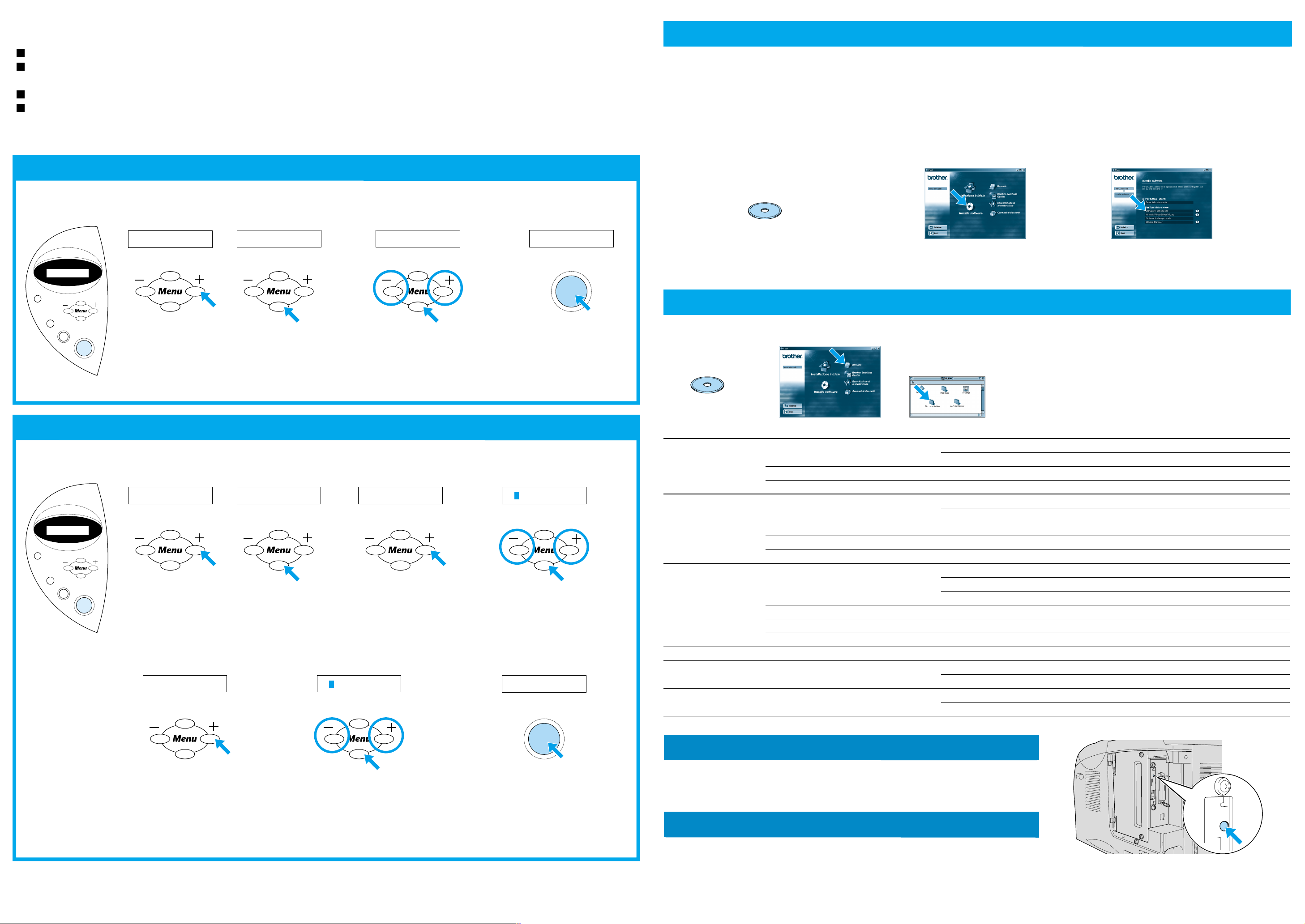
Guida di installazione rapida in rete
Per l'amministratore
(Solo per utenti Windows
®
)
Per gli utenti della stampante HL-1850: per collegare la stampante alla rete, acquistare la scheda di rete opzionale (NC-4100h).
Se si desidera collegare la stampante in rete, si consiglia di rivolgersi all'amministratore del sistema prima di eseguire
l'installazione.
Per gli amministratori: configurare la stampante attenendosi alle seguenti istruzioni.
La password predefinita per il server di stampa è 'access'. Per cambiare la password, è possibile utilizzare il software BRAdmin
Professional o un browser Web.
Impostazione della lingua sul pannello di controllo
Per cambiare le impostazioni della lingua sulla stampante, procedere come segue.
Data
READY
Reprint
Job cancel
Back
Set
SETUP
Back
Set
Go
Premere il tasto +
1
finché non compare
SETUP.
Premere il tasto Set.
LANGUAGE
Back
Set
Premere di nuovo il
23 4
tasto Set.
Scorrere tra le lingue disponibili premendo
i tasti + o –. Premere il tasto Set per
accettare la lingua appropriata.
Sul pannello LCD viene visualizzato un
asterisco (*).
=ITALIANO
Back
*
Set
PRONTA
Go
Premere il tasto Go per
attivare lo stato PRONTA
della stampante.
Installare l'utilità di configurazione BRAdmin Professional
Il software BRAdmin Professional è stato progettato per gestire le periferiche di connessione in rete Brother. Ad esempio, il
software BRAdmin Professional consente di gestire le stampanti e le periferiche multifunzione Brother abilitate alla connessione di
rete. Il software BRAdmin Professional può inoltre essere utilizzato per la gestione di periferiche di altri produttori con supporto del
protocollo SNMP (Simple Network Management Protocol).
Per ulteriori informazioni sull'utilità BRAdmin Professional, visitare il sito http://solutions.brother.com
Inserire il CD-ROM nell'apposita unità.
123
Viene automaticamente visualizzata la
schermata di apertura.
Seguire le istruzioni visualizzate sullo schermo.
Fare clic sull'icona Installa
software nella schermata del
menu.
Fare clic su "BRAdmin Professional".
Seguire le istruzioni visualizzate sullo
schermo.
Sommario della Guida dell'utente abilitato alla connessione di rete
Per configurare il server di stampa, fare riferimento alla Guida dell'utente abilitato alla connessione di rete.
Impostazione dell'indirizzo IP e della subnet mask della stampante (mediante il pannello di controllo)
Per impostare l'indirizzo IP della stampante dal pannello di controllo, procedere come segue.
192 .0.0.192
Back
Set
Immettere l'indirizzo IP della stampante
utilizzando i tasti + e –. Premere il tasto
Set per passare alla cifra successiva.
Premere il tasto Set per completare
l'indirizzo IP.
Sul pannello LCD viene visualizzato un
asterisco (*).
PRONTA
Go
*
Data
PRONTA
Reprint
Job cancel
Back
Set
INDIRIZZO IP=A TTIVA TCP/IPRETE
Back
Set
Go
Premere il tasto + finché
1
non compare RETE.
Premere il tasto Set.
SUBNET MASK =
Back
23 4
Back
Set
Premere di nuovo il
tasto Set.
Viene visualizzato
A TTIVA TCP/IP.
Back
Set
Premere il tasto + finché non
compare INDIRIZZO IP=.
Premere il tasto Set.
0 .0.0.0
Back
*
®
Windows
Windows NT
95/98/Me
®
Windows® 2000/XP
UNIX/Linux
Macintosh
®
OS2 Warp Server
LAN Server
Windows
®
Macintosh
Peer-to-Peer
Stampa Internet Brother
NetWare
Peer-to-Peer
Stampa Internet Brother (solo per NT
®
NetWare
Peer-to-Peer
(Solo per Windows® 2000)
IPP (protocollo di stampa Internet)
Stampa Internet Brother
NetWare
4.0)
®
TCP/IP
NetBIOS
TCP/IP
IPX/SPX
TCP/IP
NetBIOS
DLC/LLC
TCP/IP
IPX/SPX
TCP/IP
NetBIOS
DLC/LLC
TCP/IP
TCP/IP
IPX/SPX
TCP/IP
AppleTalk
TCP/IP
TCP/IP
NetBIOS
Capitolo 3
Capitolo 4
Capitolo 5
Capitolo 6
Capitolo 2
Capitolo 4
Capitolo 8
Capitolo 5
Capitolo 6
Capitolo 2
Capitolo 4
Capitolo 8
Capitolo 2
Capitolo 5
Capitolo 6
Capitolo 1
Capitolo 7
Capitolo 7
Capitolo 2
Capitolo 4
Stampa Peer-to-Peer
Stampa Peer-to-Peer NetBIOS
Come configurare la stampa Internet
Stampa NetWare Novell
Stampa TCP/IP
Stampa Peer-to-Peer NetBIOS
Stampa DLC
Come configurare la stampa Internet
Stampa NetWare Novell
Stampa TCP/IP
Stampa Peer-to-Peer NetBIOS
Stampa DLC
Stampa TCP/IP
Come configurare la stampa Internet
Stampa NetWare Novell
Stampa UNIX
Stampa Macintosh
Stampa Macintosh
Stampa TCP/IP
Stampa Peer-to-Peer NetBIOS
Set
Premere il tasto + finché non
56 7
compare SUBNET MASK=.
Premere il tasto Set.
©2002 Brother Industries, Ltd. ©1998-2001 TROY XCD Inc. ©1983-1998 PACIFIC SOFTWORKS INC. TUTTI I DIRITTI RISERVATI
Windows e Windows NT sono marchi registrati di Microsoft Corporation negli Stati Uniti e in altri paesi. HP, HP/ UX, JetDirect e JetAdmin sono marchi di Hewlett- Packard Company. UNIX è un marchio di UNIX
Systems Laboratories. Adobe PostScript e PostScript3 sono marchi di Adobe Systems Incorporated. NetWare è un marchio di Novell, Inc. Apple Macintosh, iMac, LaserWriter e AppleTalk sono marchi di Apple
Computer, Inc.
I nomi dei prodotti sono marchi registrati o marchi delle rispettive case produttrici.
Specificare la subnet mask così come è stato
specificato l'indirizzo IP.
Sul pannello LCD viene visualizzato un asterisco (*).
Per ulteriori informazioni, fare riferimento alla Guida dell'utente abilitato alla connessione
di rete fornita sul CD-ROM in dotazione oppure visitare il sito http://solutions.brother.com
Set
Premere il tasto Go per attivare lo
stato PRONTA della stampante.
Stampa pagina di configurazione
Per stampare la pagina di configurazione, utilizzare una penna a sfera punta
fine e premere il tasto Test per meno di cinque secondi.
Impostazione di fabbrica
Per ripristinare le impostazioni predefinite di fabbrica del server di stampa
(reimpostando tutte le informazioni quali password e indirizzo IP), utilizzare
una penna a sfera punta fine e premere il tasto Test per più di cinque secondi.
T asto Test
